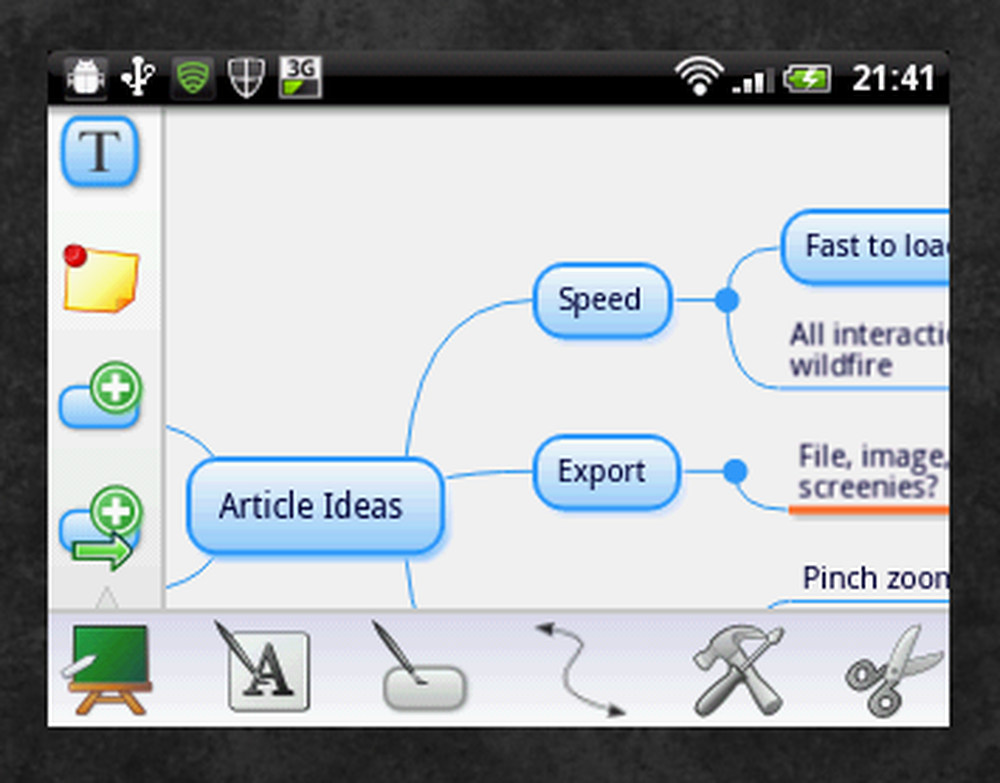Cosas que hacer después de actualizar Windows 10 a una versión más nueva

Si ha llegado a esta página, significa que ha actualizado su PC con éxito a la última versión de Windows 10 después de instalar el Actualización de características exitosamente. ¡Increíble! Aquí hay una lista de algunas cosas que hacer después de actualizar su sistema operativo a la última versión de la función. Es posible que deba habilitar algunas funciones nuevas y volver a verificar las configuraciones antiguas.

Cosas que hacer después de actualizar Windows 10 a la última versión
1] Windows 10 puede haber desactivado algunos de sus software incompatible. Compruebe si todo su software funciona correctamente, especialmente su software de seguridad. Windows 10 también ama cambiar los programas predeterminados a veces. Es posible que desee comprobar si su por defecto también. He experimentado estos dos eventos sucediendo.
2] Compruebe en el Elija cómo se entregan las actualizaciones y asegúrese de que su configuración no haya sido cambiada. Si lo desea, puede mover el control deslizante a Apagado Posición para desactivar la optimización de Windows Update Delivery.
3] Consulta el Centro de Notificaciones y Acciones. Ver si hay cosas pendientes tienes que completar Haga clic en ellos para más detalles. Compruebe si su Windows 10 está activado.
4] Si usó el Asistente de actualización de Windows 10 para actualizar, es posible que desee desinstalar a través de su panel de control.
5] Compruebe si su Cortana está trabajando. Algunos han informado de que Cortana murió después de la actualización. Ver esta publicación si Cortana no está funcionando. La nota que aparece debajo de la imagen puede ayudarte..
6] Echa un vistazo Borde navegador. Tiene muchas mejoras, ver si desea instalar alguna Extensions. Tal vez quieras incluso cambiar su carpeta de descargas predeterminada.
7] Abre la configuración del Centro de seguridad de Windows Defender. Si lo usa como su antivirus predeterminado, puede verificar la configuración de Notificaciones Mejoradas y familiarizarse con la función de Exploración sin conexión. Si utiliza un software antivirus de terceros, desea activar el Análisis periódico limitado.8] Si necesitas borrar más archivos y carpetas después de la actualización a Windows 10, puede buscar la limpieza del disco, hacer clic con el botón derecho y seleccionar Ejecutar como administrador. Verás una opción Instalación previa de Windows. Marque esta opción. Cuando seleccione esta opción, la herramienta de limpieza del disco eliminará la carpeta Windows.old así como la carpeta $ Windows. ~ BT, pero no la carpeta $ Windows. ~ WS.
9] Habilite la información de Usar mi inicio de sesión para finalizar automáticamente la configuración de mi dispositivo después de una configuración de actualización para Windows Update.
10] Boostland menciona en la sección de Comentarios que su Restauración del sistema tiene desactivado. Por lo tanto, compruebe si la función Restaurar sistema está desactivada. Si es así, debes habilitar Restaurar sistema de inmediato, ya que es una característica muy útil..
11] Comprueba si la función OnDrive Files On Demand está activada.
12] Abra el Centro de seguridad de Windows Defender y active la Protección contra explotaciones y use la función de Acceso controlado a carpetas.
13] Eche un vistazo a las nuevas funciones de Windows 10 v1809 y habilite y comience a usar la línea de tiempo. Eche un vistazo al Modo oscuro del explorador de archivos, al nuevo Portapapeles, a la Herramienta de dibujo de pantalla y más.
14] Establecer límites de datos para WiFi.
15] Habilitar y configurar Focus Assist.
¿Algo que me haya perdido? Dilo en la sección de comentarios a continuación..
Lecturas relacionadas:
- 10 cosas que hacer después de instalar o actualizar a Windows 10
- Configuraciones de Windows 10 que deberías cambiar.